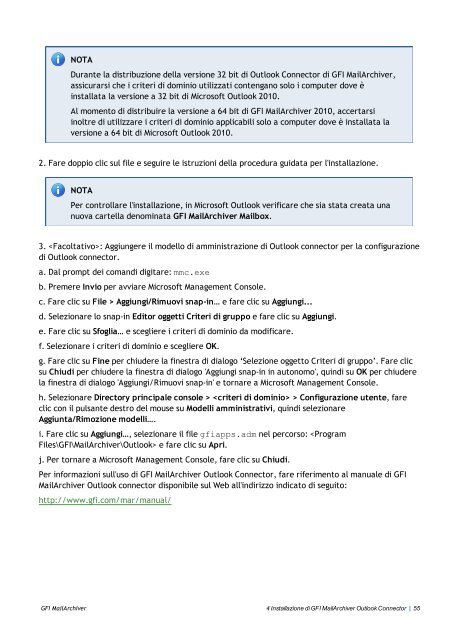Guida di GFI Software - GFI.com
Guida di GFI Software - GFI.com
Guida di GFI Software - GFI.com
You also want an ePaper? Increase the reach of your titles
YUMPU automatically turns print PDFs into web optimized ePapers that Google loves.
NOTA<br />
Durante la <strong>di</strong>stribuzione della versione 32 bit <strong>di</strong> Outlook Connector <strong>di</strong> <strong>GFI</strong> MailArchiver,<br />
assicurarsi che i criteri <strong>di</strong> dominio utilizzati contengano solo i <strong>com</strong>puter dove è<br />
installata la versione a 32 bit <strong>di</strong> Microsoft Outlook 2010.<br />
Al momento <strong>di</strong> <strong>di</strong>stribuire la versione a 64 bit <strong>di</strong> <strong>GFI</strong> MailArchiver 2010, accertarsi<br />
inoltre <strong>di</strong> utilizzare i criteri <strong>di</strong> dominio applicabili solo a <strong>com</strong>puter dove è installata la<br />
versione a 64 bit <strong>di</strong> Microsoft Outlook 2010.<br />
2. Fare doppio clic sul file e seguire le istruzioni della procedura guidata per l'installazione.<br />
NOTA<br />
Per controllare l'installazione, in Microsoft Outlook verificare che sia stata creata una<br />
nuova cartella denominata <strong>GFI</strong> MailArchiver Mailbox.<br />
3. : Aggiungere il modello <strong>di</strong> amministrazione <strong>di</strong> Outlook connector per la configurazione<br />
<strong>di</strong> Outlook connector.<br />
a. Dal prompt dei <strong>com</strong>an<strong>di</strong> <strong>di</strong>gitare: mmc.exe<br />
b. Premere Invio per avviare Microsoft Management Console.<br />
c. Fare clic su File > Aggiungi/Rimuovi snap-in… e fare clic su Aggiungi...<br />
d. Selezionare lo snap-in E<strong>di</strong>tor oggetti Criteri <strong>di</strong> gruppo e fare clic su Aggiungi.<br />
e. Fare clic su Sfoglia… e scegliere i criteri <strong>di</strong> dominio da mo<strong>di</strong>ficare.<br />
f. Selezionare i criteri <strong>di</strong> dominio e scegliere OK.<br />
g. Fare clic su Fine per chiudere la finestra <strong>di</strong> <strong>di</strong>alogo ‘Selezione oggetto Criteri <strong>di</strong> gruppo’. Fare clic<br />
su Chiu<strong>di</strong> per chiudere la finestra <strong>di</strong> <strong>di</strong>alogo 'Aggiungi snap-in in autonomo', quin<strong>di</strong> su OK per chiudere<br />
la finestra <strong>di</strong> <strong>di</strong>alogo 'Aggiungi/Rimuovi snap-in' e tornare a Microsoft Management Console.<br />
h. Selezionare Directory principale console > > Configurazione utente, fare<br />
clic con il pulsante destro del mouse su Modelli amministrativi, quin<strong>di</strong> selezionare<br />
Aggiunta/Rimozione modelli….<br />
i. Fare clic su Aggiungi…, selezionare il file gfiapps.adm nel percorso: e fare clic su Apri.<br />
j. Per tornare a Microsoft Management Console, fare clic su Chiu<strong>di</strong>.<br />
Per informazioni sull'uso <strong>di</strong> <strong>GFI</strong> MailArchiver Outlook Connector, fare riferimento al manuale <strong>di</strong> <strong>GFI</strong><br />
MailArchiver Outlook connector <strong>di</strong>sponibile sul Web all'in<strong>di</strong>rizzo in<strong>di</strong>cato <strong>di</strong> seguito:<br />
http://www.gfi.<strong>com</strong>/mar/manual/<br />
<strong>GFI</strong> MailArchiver 4 Installazione <strong>di</strong> <strong>GFI</strong> MailArchiver Outlook Connector | 55